엑셀 Excel 최근 항목 작업 파일 문서 고정하기 개수 설정 복사본 만들기
엑셀 문서 작업 후 저장하고 새로 엑셀을 실행하면 이전에 작업했던 문서 내용이 나옵니다.
최근 항목 이란 기능이 인데요 이전에 작업했던 내역 중 클릭해서 사용하면 되니 편리한 기능입니다.
1. 최근 사용한 문서 고정
최근 사용한 문서들이 보이지 않고 빈 문서로 바로 시작한다면 상단 메뉴 중 [파일]-[열기]를 선택합니다.

최근에 사용한 최근 문서 목록이 나옵니다.

최근에 작업한 문서 순대로 나오게 되는데요. 특정 문서를 고정할 수 있습니다.
최근 문서에서 우측 끝부분에 마우스를 오버하시면 핀 모양의 아이콘이 생성됩니다.
핀을 클릭하면 고정되어서 항상 상위에 나오게 됩니다.

2. 최근 사용한 문서 파일 개수
최근에 사용한 문서 파일 수를 조절할 수 있습니다.
메뉴 중 [파일]-[옵션] 을 선택합니다.

Excel 옵션 창이 열리면 좌측 범주 중 [고급]을 선택합니다.
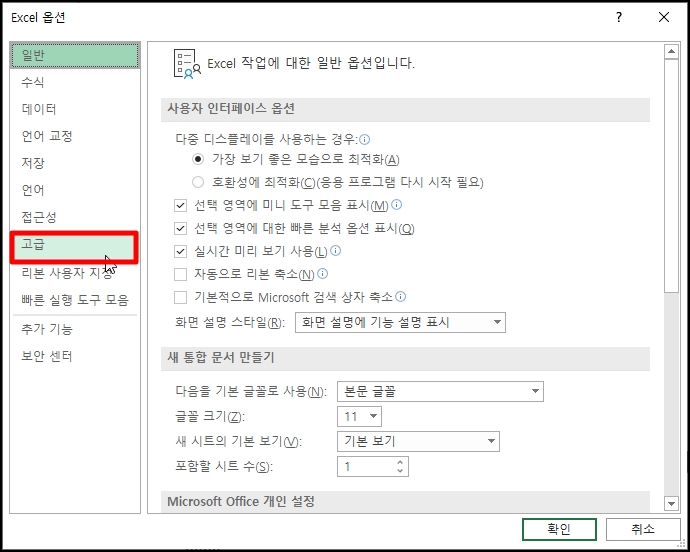
본문 중 표시 항목 아래 [표시할 최근 통합 문서 수]가 있는데요. 기본 "25" 또는 "50"으로 되어 있습니다.
원하시는 개수로 수정 후 [확인] 버튼을 클릭하시면 됩니다.
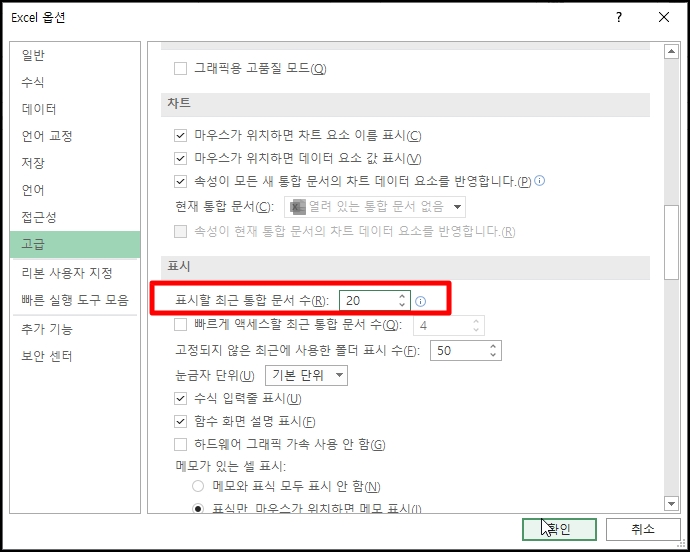
3. 복사본 만들기
원본은 그대로 놔두고 복사본을 만들어서 수정한다면 마음대로 수정할 수 있는데요.
최근 항목 표시에서 복사본을 만들고자 하는 문서에서 마우스 버튼을 클릭합니다.
메뉴가 나오면 [복사본 열기]를 선택해 주세요
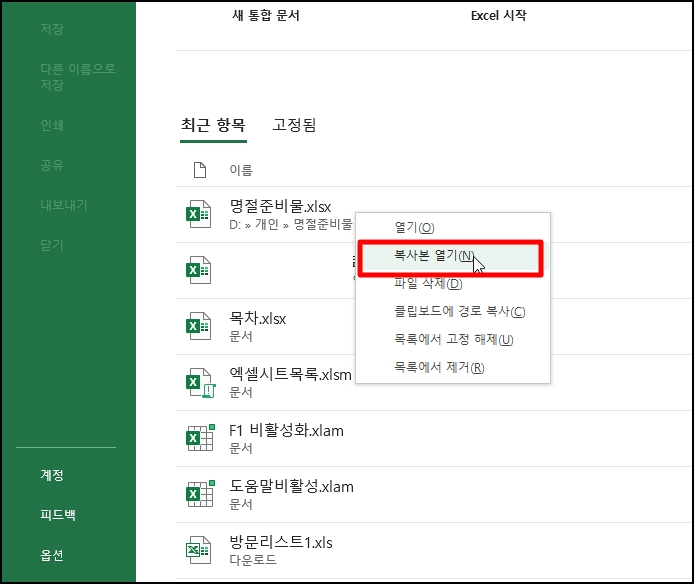
파일이 열리고 같은 파일인 것 같지만 복사본입니다. 저장 단축키인 "Ctrl + S" 키를 누르거나 저장 메뉴를 선택하면
파일을 저장하라는 화면이 나옵니다. 새로운 파일이란 것이지요.
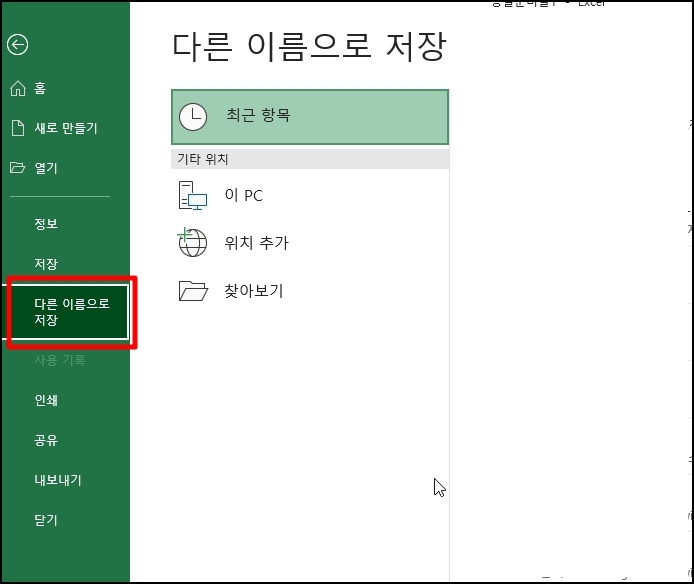
엑셀 Excel 최근 항목 작업 파일 문서 고정하기 개수 설정 복사본 만들기를 알아보았습니다.